우리는 학교 과제, 책, 이력서, 각종 청구서, 의료 기록, 투자 포트폴리오 등 다양한 상황에서 PDF 파일을 활용합니다. 사업자나 전문가의 경우, 계약서 초안을 안전하게 작성하고 서명하여 검증할 수 있는 PDF 형식을 선호합니다.
PDF 파일을 열람, 편집 및 생성하는 데 가장 많이 사용되고 신뢰받는 애플리케이션 중 하나가 바로 Adobe Acrobat Reader입니다. 이제 Microsoft Store에서 간편하게 다운로드할 수 있어 Windows 11 PC에서 빠르고 안전하게 이용할 수 있습니다. 이 과정에 대해 자세히 알아보겠습니다.
Adobe Acrobat Reader DC란 무엇일까요?
대부분의 사람들에게 Adobe Acrobat Reader는 익숙한 이름일 것입니다. Adobe는 30년 전 Adobe Acrobat을 개발했을 뿐만 아니라, 오늘날 우리가 PDF라고 부르는 파일 형식의 창시자이기도 합니다.
이러한 디지털 혁신 덕분에 문서의 원본 레이아웃을 유지하면서 텍스트와 이미지를 디지털 형식으로 공유하는 것이 가능해졌습니다. 워드 문서를 PDF 형식으로 저장하여 인쇄 결과가 문서와 동일하게 나오도록 한 경험이 있으실 겁니다.
오늘날 Adobe Reader는 PDF 파일을 안정적으로 열람, 인쇄, 전자 서명, 공유 및 주석을 추가할 수 있는 글로벌 표준으로 자리 잡았습니다. 또한, PDF 파일 형식은 유연성, 휴대성, 높은 품질 및 ISO 32000 표준을 준수하여 개인은 물론 전 세계 기업들로부터 신뢰를 얻고 있습니다.
Adobe Reader를 사용하면 온라인 양식처럼 모든 PDF 콘텐츠와 상호 작용할 수 있습니다. 강의나 프레젠테이션을 더욱 흥미롭게 만들기 위해 PDF에 음악이나 비디오를 삽입하는 것도 가능합니다. 중요한 양식이나 기밀 문서를 작성하고 전자 서명한 후 잠가서 무단 편집을 방지할 수도 있습니다.
이제 이 유용한 도구를 온라인에서 힘들게 찾을 필요가 없습니다. Windows 11 PC에서는 기본 Microsoft Store 앱을 통해 Adobe Reader를 간편하게 다운로드할 수 있습니다.
Windows 11 Microsoft Store에서 Adobe Reader 다운로드 방법
몇 번의 클릭만으로 Windows 11 PC에 Adobe Reader를 설치할 수 있습니다. 아래 단계를 따라해 보세요.
- 작업 표시줄의 아이콘을 클릭하여 PC에서 Microsoft Store를 실행합니다.
- Microsoft Store 검색창에 “Adobe Reader”를 입력하여 검색합니다.
- 검색 결과에서 “Adobe Acrobat Reader DC” 옵션을 클릭하여 상세 페이지를 엽니다.
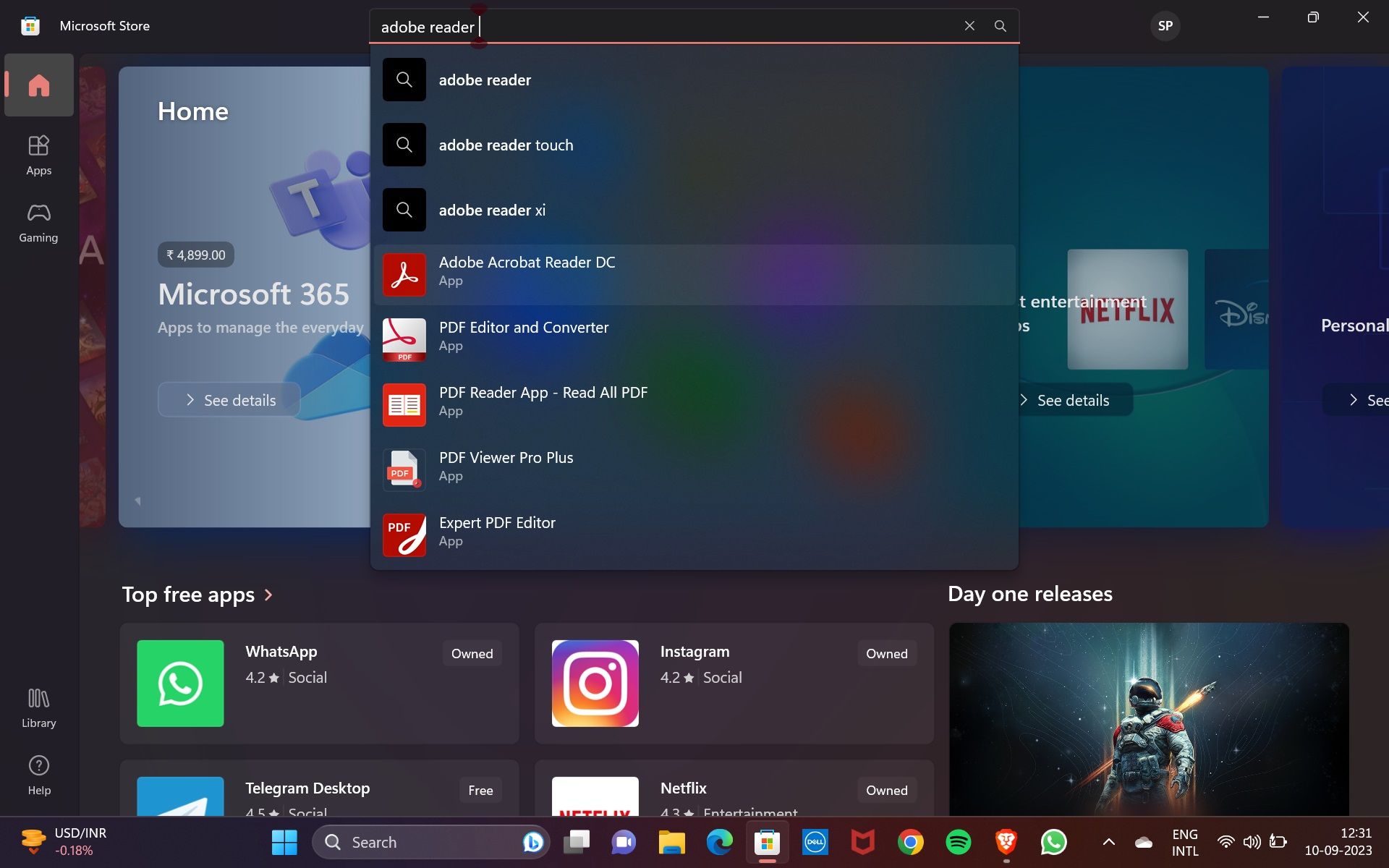
- “설치” 버튼을 클릭하여 Adobe Reader 앱을 PC에 다운로드합니다.
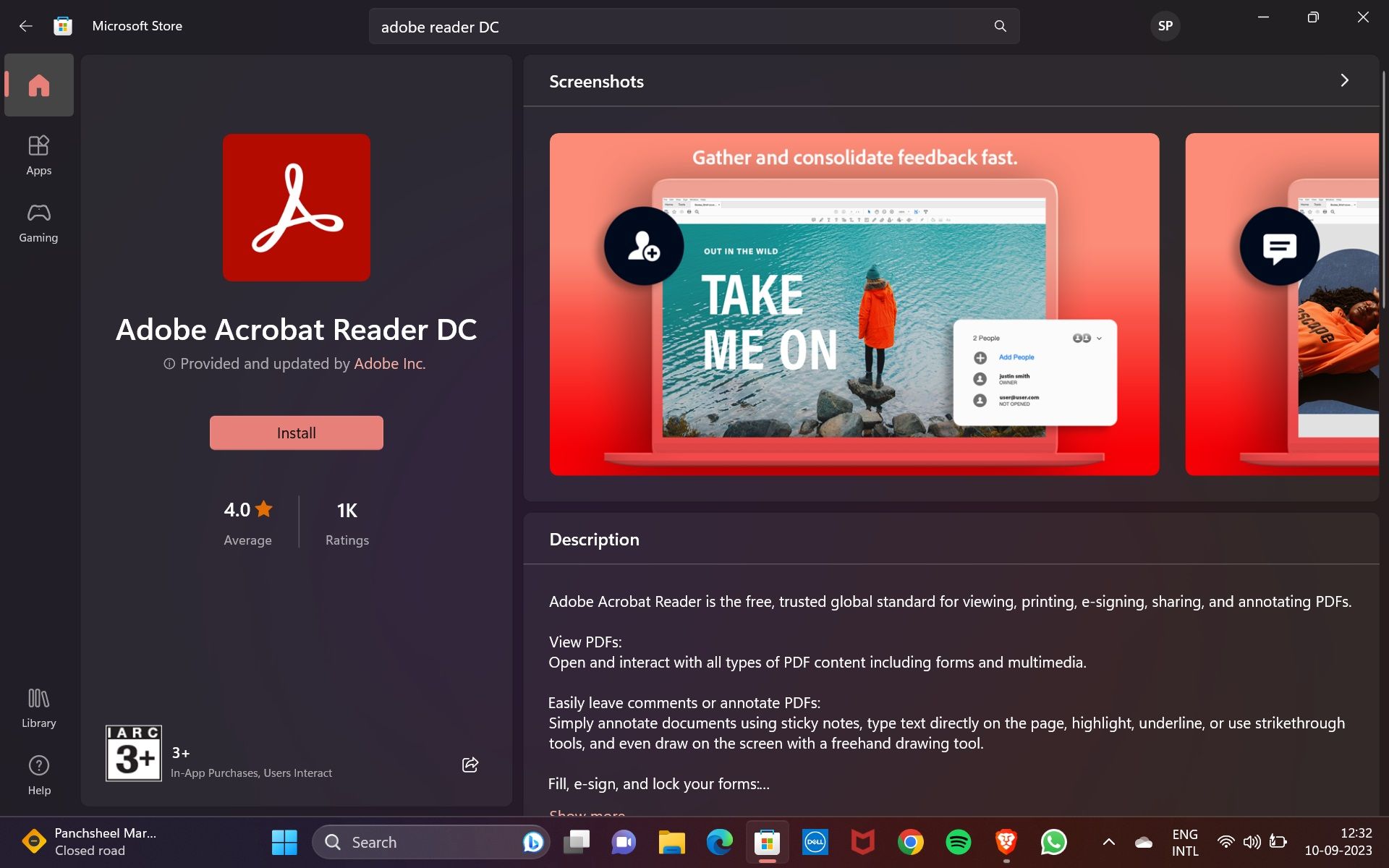
- “설치” 버튼이 “설치됨”으로 변경될 때까지 잠시 기다립니다.
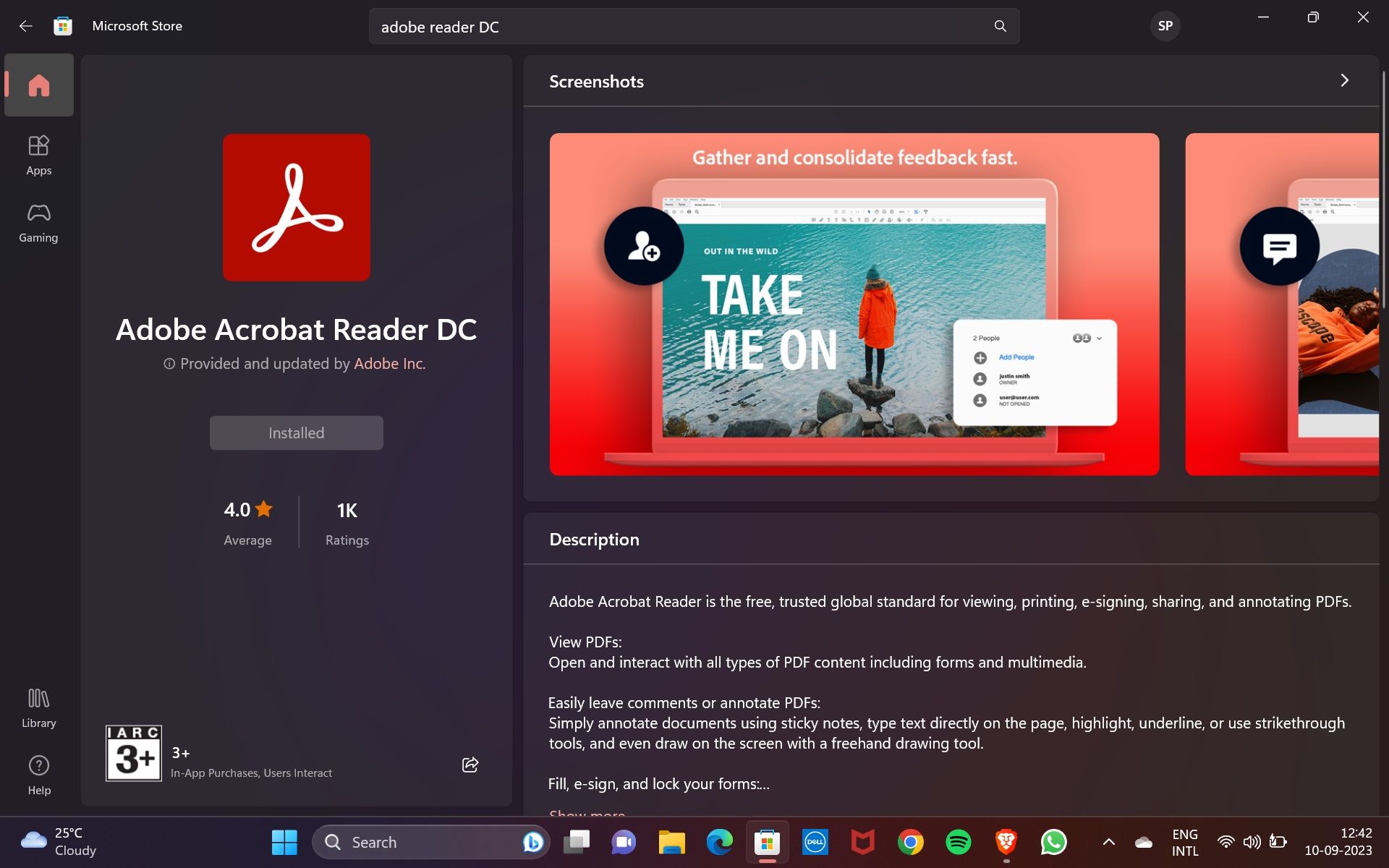
- Adobe Acrobat Reader 바로가기가 바탕 화면에 생성됩니다.
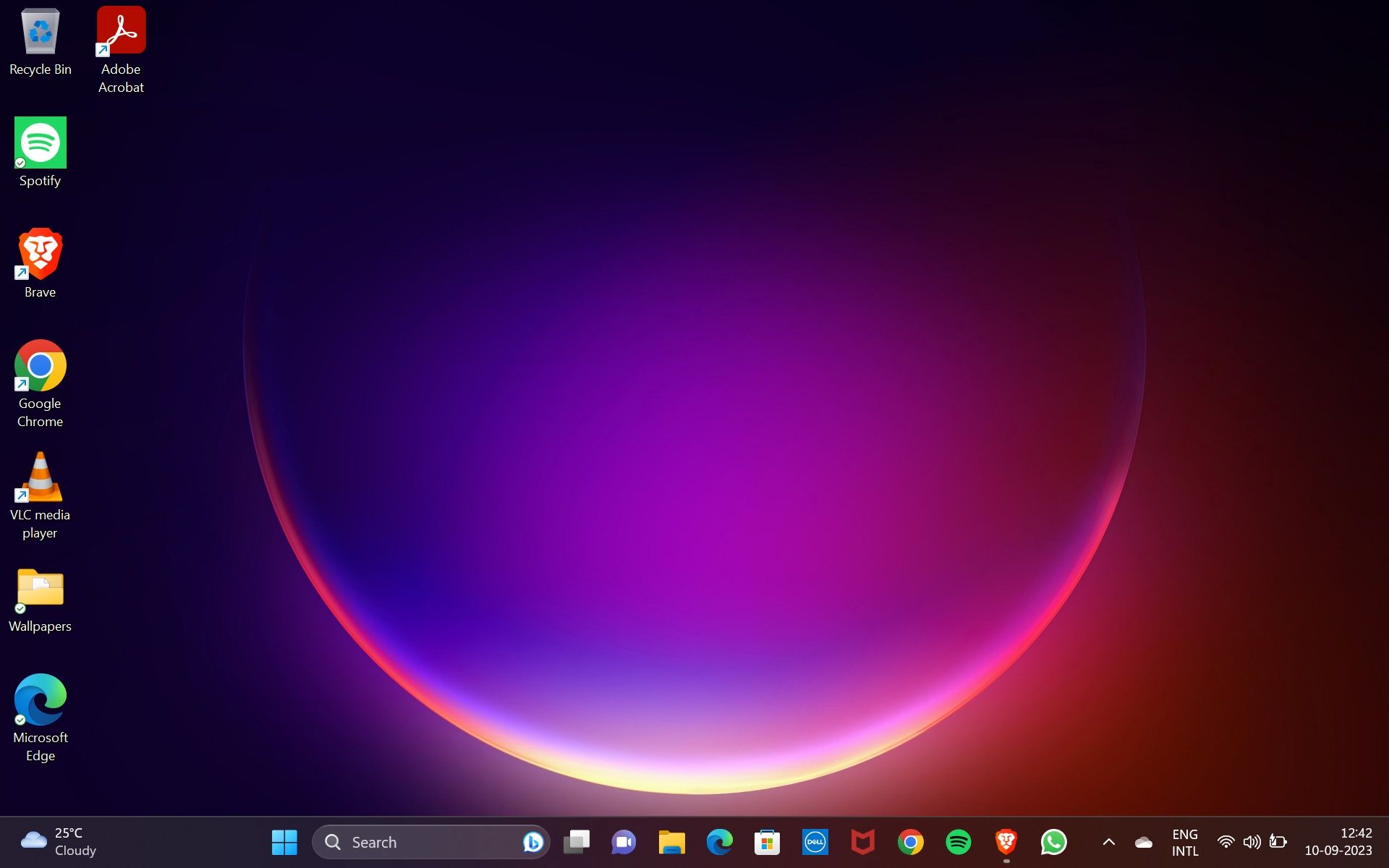 바로가기를 더블클릭하여 Adobe Reader를 실행하고 PDF 파일을 열 수 있습니다. 또는, 검색을 통해 Adobe Acrobat을 실행할 수도 있습니다.
바로가기를 더블클릭하여 Adobe Reader를 실행하고 PDF 파일을 열 수 있습니다. 또는, 검색을 통해 Adobe Acrobat을 실행할 수도 있습니다.
이제 Windows 11 PC에서 PDF 파일을 무료로 쉽게 열고, 보고, 인쇄하고, 공유할 수 있습니다. PDF 파일을 편집, 스캔, 전자 서명 또는 변환하려면 Adobe Pro 버전 구독이 필요합니다.
Microsoft Store에서 Adobe Reader를 다운로드해야 하는 이유
Microsoft Store에서 Adobe Reader를 직접 다운로드하는 것보다 더 쉽고 편리한 방법은 없을 것입니다. 편리함과 빠른 업데이트는 Windows 11 PC에서 Microsoft Store를 통해 앱을 다운로드해야 하는 주요 이유 중 일부입니다.
또한 Microsoft Store에서 Adobe Reader를 다운로드하면 모든 Windows 장치에서 앱을 이용할 수 있습니다. 동일한 Microsoft 계정을 각 기기에서 사용하기만 하면 됩니다.
Windows 11 PC에 Adobe Reader를 다운로드할 수 있는 안전한 다른 곳
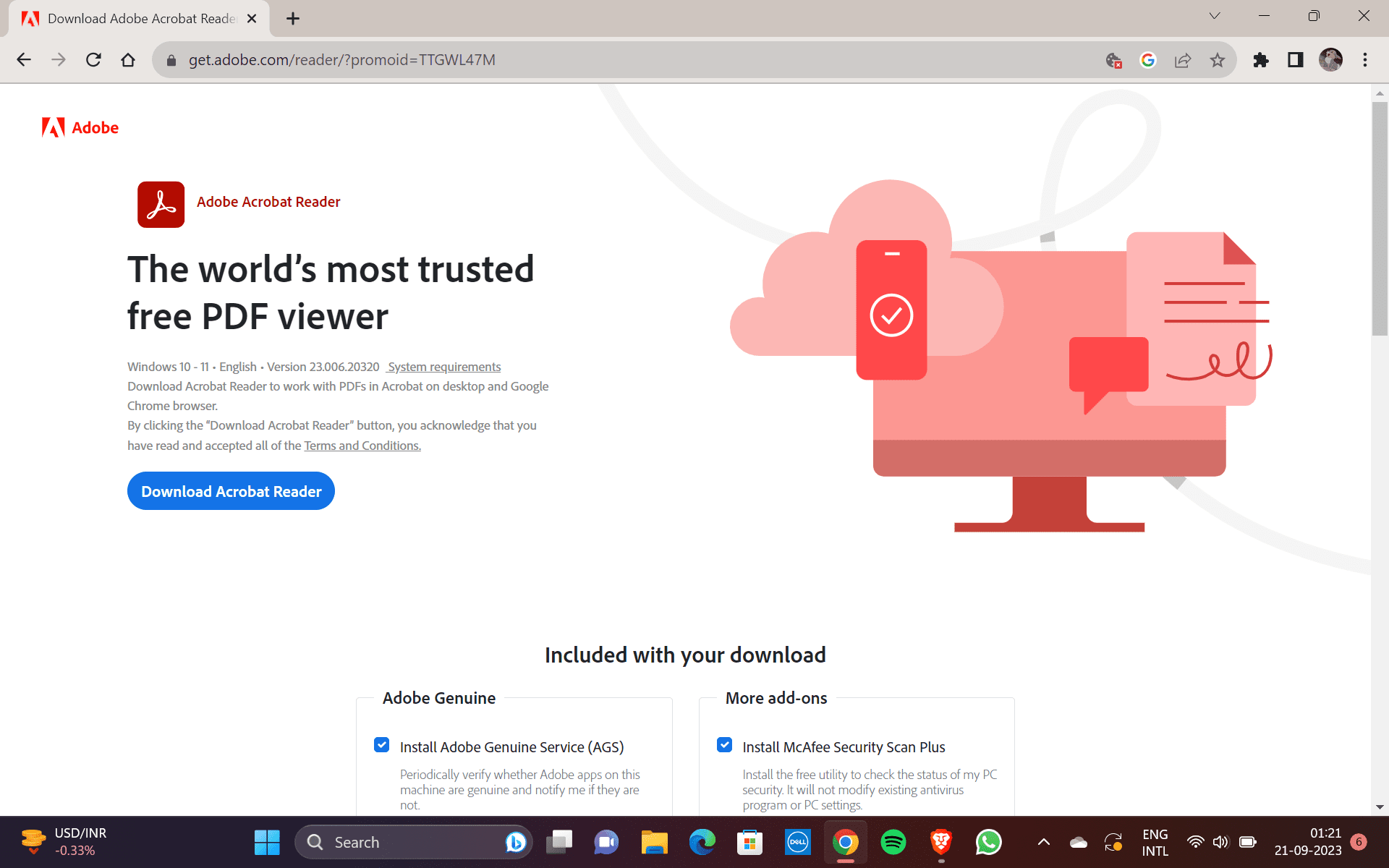
Microsoft Store와 같은 안전한 경로를 통해 Adobe Reader를 다운로드하는 것은 PC가 바이러스에 감염되는 것을 방지하는 좋은 방법입니다. Adobe Reader 다운로드를 제공하는 웹사이트가 많지만, Microsoft Store의 가장 좋고 안전한 대안은 Adobe Reader 공식 웹사이트입니다.
Adobe Reader를 다운로드해야 할까요?
Adobe Reader는 PDF 문서 작업을 위한 다재다능한 솔루션임을 입증했습니다. 또한 최고의 PDF 리더로 추천받는 기능을 제공합니다.
하지만 Adobe Reader의 Pro 버전 유료 기능에 대한 부담 때문에 사용을 꺼릴 수도 있습니다. 혹은 단순히 PDF 파일을 열고, 보고, 인쇄하는 기본적인 기능만 필요할 수도 있습니다.
최근에는 Chrome, Microsoft Edge, Firefox와 같은 인기 있는 브라우저에 자체 PDF 리더가 내장되어 있습니다. Adobe에서도 Chrome 및 Edge 확장 프로그램을 제공하기 때문에, 경우에 따라서는 Adobe Reader가 필요하지 않을 수도 있습니다.
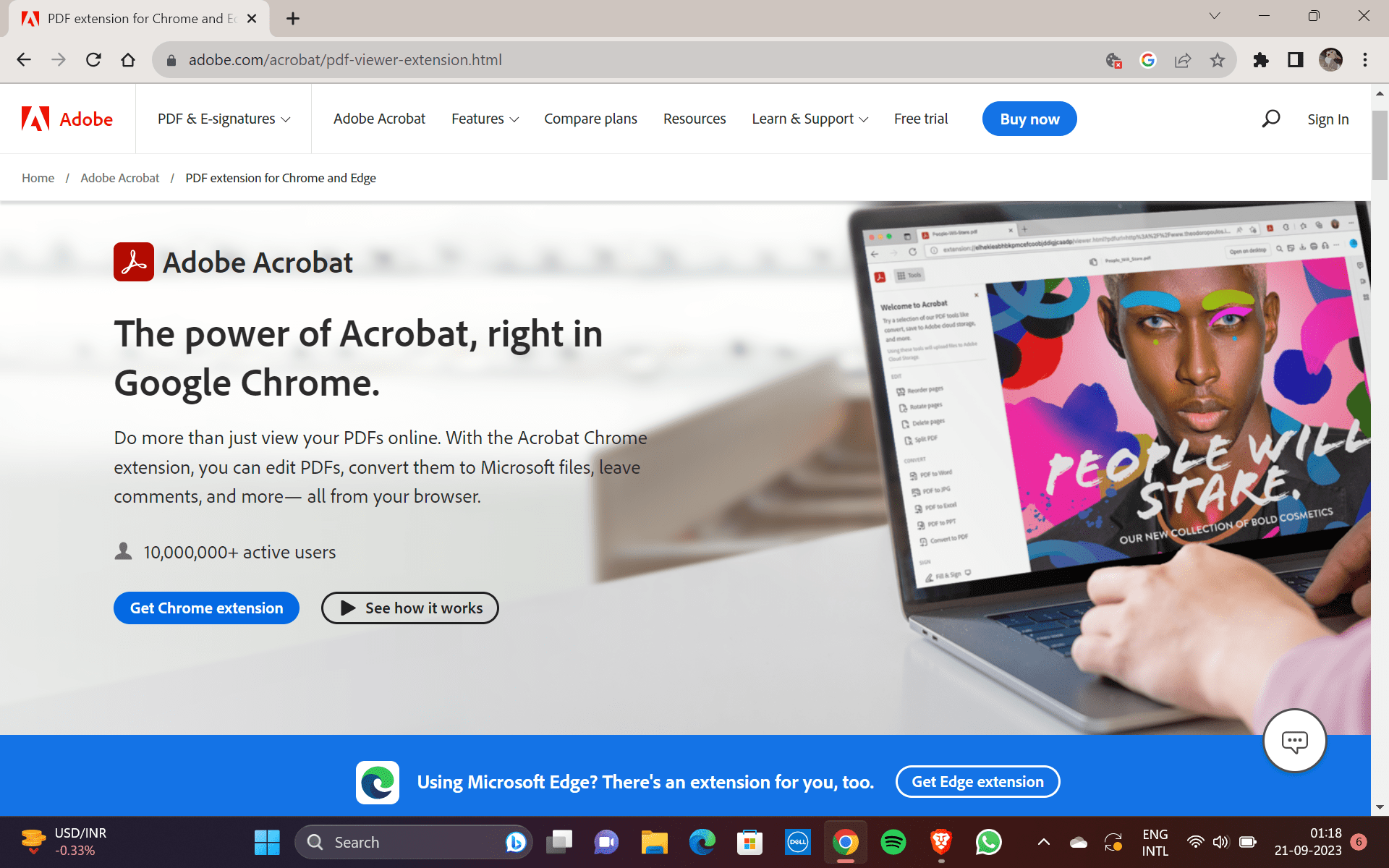
그러나 Adobe Reader는 전 세계적으로 품질을 중시하는 사용자들과 주요 기업에서 여전히 가장 많이 사용되는 PDF 리더입니다. 브라우저에서 온라인으로 PDF 파일을 열고 싶지 않다면 Adobe Reader가 안전하고 좋은 대안이 될 것입니다.
PDF 작업을 더 효과적으로 하기 위해 Adobe Reader를 다운로드하세요.
Adobe Reader는 PDF 문서 작업과 관리를 위한 탁월한 선택입니다. 무료로 제공되며 편리하고 간단하며 사용자 친화적인 인터페이스를 제공합니다. Microsoft Store에서 다운로드하여 사용해 보세요.